win10系统下word2010设置悬挂缩进2字符的方法
word是一款功能十分强大的办公软件,能够给我们带来不少便利。不过,一些win10系统用户反馈有时候需要在word中设置悬挂缩进,可是不懂得如何操作,该怎么办呢?接下来,小编就教大家在wordword2010中如何设置悬挂缩进2字符。
具体如下:
1、打开word文档,然后把需要调整的段落导入到里面。
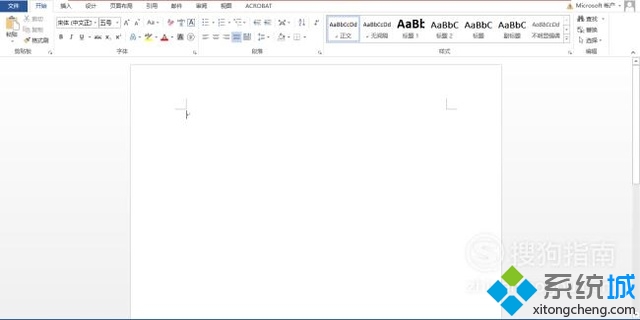
2、选中需要调整的段落,选中的段落要完全选中,不然会有部分文字没有完成调整。右键点击需要调整的段落,之后会有几个选项,选项里面有一个段落的选项,基本上所有对段落的调整的选项都在这里面。
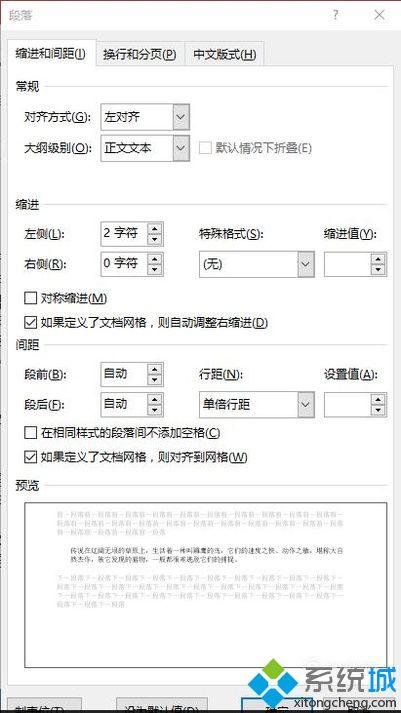
3、而悬挂缩进的调整是在特殊格式里面,在里面选择悬挂缩进,然后右边的缩进值默认是2字符,你可以根据你的情况进行适当的调整。点击确定调整就可以了。
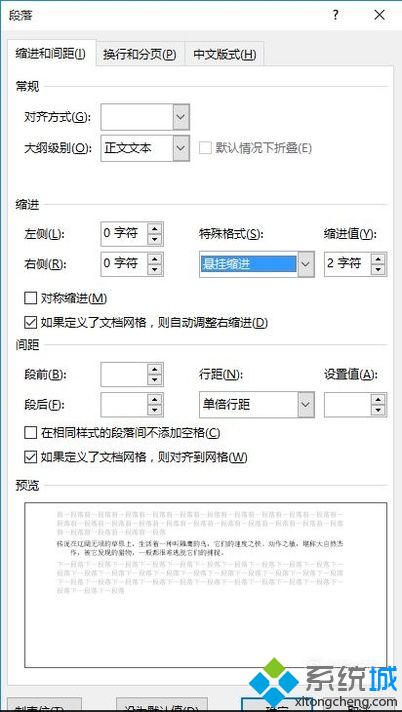
4、还有一种笨方法,就是在段落的选项里面有一个左侧的选项,选中需要调整的段落,第一行不需要选中,然后在左侧这个选项加2字符,点击确定就行了,但是这个方法比较费时间,适合段落较少的。
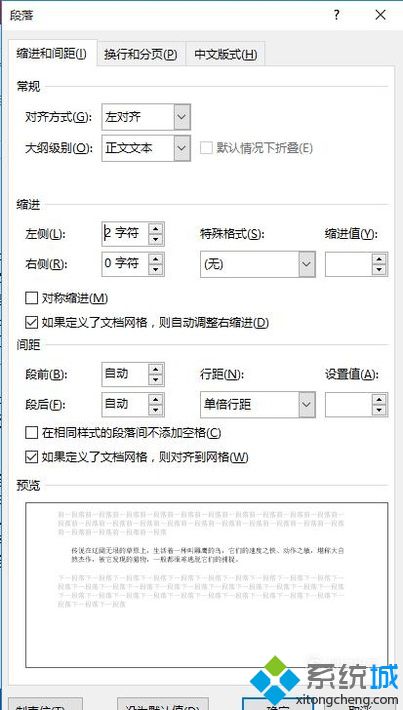
windows10系统下word2010设置悬挂缩进2字符的方法就为大家介绍到这里了。有同样需求的朋友们,不妨也动手操作看看,相信会有不一样的惊喜。
相关教程:锤子系统 开启悬浮窗我告诉你msdn版权声明:以上内容作者已申请原创保护,未经允许不得转载,侵权必究!授权事宜、对本内容有异议或投诉,敬请联系网站管理员,我们将尽快回复您,谢谢合作!










